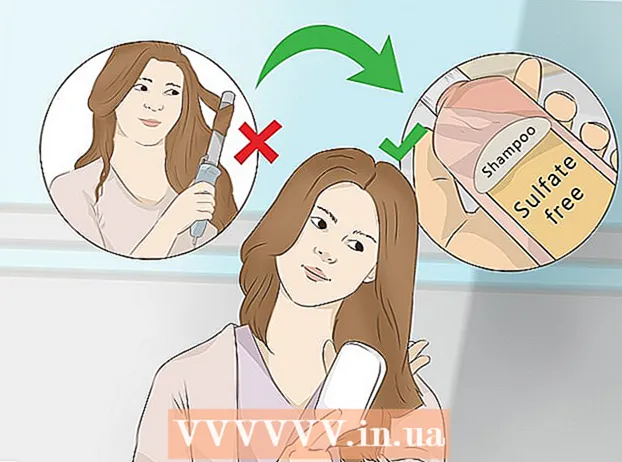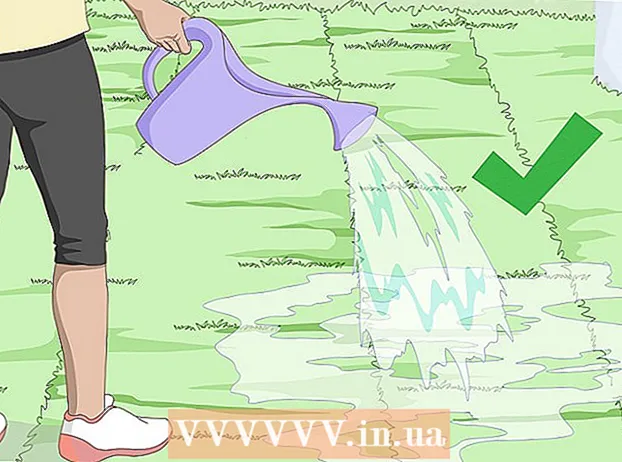Yazar:
John Pratt
Yaratılış Tarihi:
15 Şubat 2021
Güncelleme Tarihi:
1 Temmuz 2024

İçerik
- Adım atmak
- Bölüm 1/4: Microsoft Fixit Kullanımı
- Bölüm 2/4: Spyhunter'ı Manuel Olarak Kaldırma
- Bölüm 3/4: Önyükleme yöneticinizi geri yükleme
- Bölüm 4/4: Çeşitli araçlarla temizleyin
SpyHunter kendisini bir casus yazılım önleme programı olarak tanıtır, ancak genellikle kullanıcıları yükleme ve tarama işlemlerinden sonra herhangi bir enfeksiyonu ortadan kaldırmak için ödeme yapmaları gerektiğini bildirmez. Ek olarak, SpyHunter'dan kurtulmak son derece zor olabilir ve hatta bilgisayarınızın farklı bir şekilde başlamasına neden olabilir. Doğru araçlarla, SpyHunter'ı sisteminizden tamamen kaldırabilirsiniz.
Adım atmak
Bölüm 1/4: Microsoft Fixit Kullanımı
 Kaldırılamayan bir programınız varsa, Microsoft Fixit web sitesini ziyaret edin. Spyhunter, onu kaldırmak için bir programa sahip olmadığı için, onu kaldırmaya çalıştığınızda oldukça sorun olabilir. Kaldırdığınızda olan tek şey, artık yüklü programlar listesinde görünmemesidir, ancak Spyhunter sisteminizde kalacaktır. Microsoft, bazı kullanıcıların sorunları çözmeye yardımcı olmak için belirttiği bir araca sahiptir.
Kaldırılamayan bir programınız varsa, Microsoft Fixit web sitesini ziyaret edin. Spyhunter, onu kaldırmak için bir programa sahip olmadığı için, onu kaldırmaya çalıştığınızda oldukça sorun olabilir. Kaldırdığınızda olan tek şey, artık yüklü programlar listesinde görünmemesidir, ancak Spyhunter sisteminizde kalacaktır. Microsoft, bazı kullanıcıların sorunları çözmeye yardımcı olmak için belirttiği bir araca sahiptir. - Fixit sitesini açmak için burayı tıklayın.
 "Şimdi çalıştır" düğmesine tıklayın. Bu, sorunu çözmeye yardımcı olmak için Microsoft'tan bilgisayarınıza küçük bir program indirecektir.
"Şimdi çalıştır" düğmesine tıklayın. Bu, sorunu çözmeye yardımcı olmak için Microsoft'tan bilgisayarınıza küçük bir program indirecektir.  İndirilen programı çalıştırın. Çalıştırmak istediğinizi onaylamanız gerekebilir.
İndirilen programı çalıştırın. Çalıştırmak istediğinizi onaylamanız gerekebilir.  Tıklamak .Kabul etmek programı başlatmak için.
Tıklamak .Kabul etmek programı başlatmak için. "Sorunları algıla ve düzeltmeleri benim için uygula" seçeneğini seçin. Çözüm aradığınız sorunu belirtmeniz istendiğinde "Kaldırma" seçeneğini seçin.
"Sorunları algıla ve düzeltmeleri benim için uygula" seçeneğini seçin. Çözüm aradığınız sorunu belirtmeniz istendiğinde "Kaldırma" seçeneğini seçin.  Programlar listesinden "SpyHunter" ı seçin. Sisteminizden kaldırmak için talimatları izleyin. SpyHunter kaldırılamıyorsa, bir sonraki bölümle devam edin.
Programlar listesinden "SpyHunter" ı seçin. Sisteminizden kaldırmak için talimatları izleyin. SpyHunter kaldırılamıyorsa, bir sonraki bölümle devam edin.
Bölüm 2/4: Spyhunter'ı Manuel Olarak Kaldırma
 Denetim Masası'nı açın. Buna Başlat menüsünden erişebilirsiniz. Windows 8 kullanıcıları tıklayabilir ⊞ Kazan+X ve menüden "Denetim Masası" nı seçin.
Denetim Masası'nı açın. Buna Başlat menüsünden erişebilirsiniz. Windows 8 kullanıcıları tıklayabilir ⊞ Kazan+X ve menüden "Denetim Masası" nı seçin.  "Programlar ve Özellikler" veya "Bir Programı Kaldır" ı seçin. Windows XP'niz varsa, "Programları Yükle veya Kaldır" ı seçin.
"Programlar ve Özellikler" veya "Bir Programı Kaldır" ı seçin. Windows XP'niz varsa, "Programları Yükle veya Kaldır" ı seçin.  Aşağı kaydırın ve yüklü programlar listesinden "SpyHunter" ı seçin.
Aşağı kaydırın ve yüklü programlar listesinden "SpyHunter" ı seçin.- SpyHunter listede yoksa, bu bölümün 6. adımına geçin.
 Tıklamak .Kaldır . Programın kaldırılmasını tamamlamak için talimatları izleyin.
Tıklamak .Kaldır . Programın kaldırılmasını tamamlamak için talimatları izleyin. - Anketi yanıtlamadan kapatın. Bazı kullanıcılar, araştırmayı tamamlayıp "Devam" ı tıklamanın programı gerçekten yeniden yükleyeceğini belirtmişlerdir. Görünürse çalışmayı kapatarak bundan kaçının.
 Tuşuna basın.⊞ Kazan+R.ve yazınRegeditKayıt Defteri Düzenleyicisi'ni açmak için. Bu, kalan SpyHunter kayıt defteri girdilerini manuel olarak kaldırmanıza izin verecektir.
Tuşuna basın.⊞ Kazan+R.ve yazınRegeditKayıt Defteri Düzenleyicisi'ni açmak için. Bu, kalan SpyHunter kayıt defteri girdilerini manuel olarak kaldırmanıza izin verecektir.  Tuşuna basın.Ctrl+F.arama alanını açmak için.
Tuşuna basın.Ctrl+F.arama alanını açmak için. Tür.casus avcısıve bas↵ Girin. Kayıt Defteri Düzenleyicisi'nin aramayı bitirmesi biraz zaman alabilir.
Tür.casus avcısıve bas↵ Girin. Kayıt Defteri Düzenleyicisi'nin aramayı bitirmesi biraz zaman alabilir.  Görünen girişi sağ tıklayın ve "Sil" i seçin. Bu, kayıt defteri girdisini bilgisayarınızdan kaldıracaktır.
Görünen girişi sağ tıklayın ve "Sil" i seçin. Bu, kayıt defteri girdisini bilgisayarınızdan kaldıracaktır.  Daha fazla eşleşme bulunmayana kadar Ara ve Sil işlemini tekrarlayın. Bu, kayıt defterindeki tüm SpyHunter girişlerinin kaldırılmasını sağlar.
Daha fazla eşleşme bulunmayana kadar Ara ve Sil işlemini tekrarlayın. Bu, kayıt defterindeki tüm SpyHunter girişlerinin kaldırılmasını sağlar. - Kayıt defteri girdilerini kaldırmayı bitirdikten sonra, programın kalan izlerini temizlemek için bir sonraki bölüme geçin.
 Artık SpyHunter dosyalarını silin. Sabit sürücünüzde hala manuel olarak silmeniz gereken dosyalar olacaktır. Windows Gezgini'ni açın (⊞ Kazan+E) ve aşağıdaki dosya ve klasörleri arayın.
Artık SpyHunter dosyalarını silin. Sabit sürücünüzde hala manuel olarak silmeniz gereken dosyalar olacaktır. Windows Gezgini'ni açın (⊞ Kazan+E) ve aşağıdaki dosya ve klasörleri arayın. - C: bootsqm.dat
- C: Kullanıcılar Kullanıcı adı Desktop SpyHunter.lnk
- C: sh4ldr
- C: Program Dosyaları Enigma Yazılım Grubu
- C: Windows System32 Drivers EsgScanner.sys
- C: Kullanıcılar Kullanıcı adı Karşıdan Yüklemeler SpyHunter-Installer.exe
- C: Program Files Enigma Yazılım Grubu SpyHunter SH4Service.exe
Bölüm 3/4: Önyükleme yöneticinizi geri yükleme
 Windows kurulum diskini PC'nize yerleştirin. Başlatma sırasında Windows yüklemesi için bir "SpyHunter" seçeneği görürseniz, önyükleme yöneticisini düzeltmeniz gerekecektir.
Windows kurulum diskini PC'nize yerleştirin. Başlatma sırasında Windows yüklemesi için bir "SpyHunter" seçeneği görürseniz, önyükleme yöneticisini düzeltmeniz gerekecektir. - Kurulum diskiniz yoksa, kurtarma diskinin nasıl oluşturulacağıyla ilgili talimatlar için wikiHow'a bakın.
 Bilgisayarınızı yeniden başlatın ve BIOS'a girin. Bunu doğru tuşa basarak yaparsınız (genellikle F2, F10, F11 veya Del).
Bilgisayarınızı yeniden başlatın ve BIOS'a girin. Bunu doğru tuşa basarak yaparsınız (genellikle F2, F10, F11 veya Del).  BIOS'unuzda BOOT menüsünü açın. Bilgisayarı bir CD / DVD'den önyükleme yapacak şekilde ayarlayın.
BIOS'unuzda BOOT menüsünü açın. Bilgisayarı bir CD / DVD'den önyükleme yapacak şekilde ayarlayın.  Windows kurulum sürecini başlatın. Başlamak için bir tuşa basmanız istenecektir.
Windows kurulum sürecini başlatın. Başlamak için bir tuşa basmanız istenecektir.  "Bilgisayarınızı geri yükleyin" seçeneğini tıklayın. Bunu ana Windows yükleme ekranında bulabilirsiniz.
"Bilgisayarınızı geri yükleyin" seçeneğini tıklayın. Bunu ana Windows yükleme ekranında bulabilirsiniz.  İşletim sisteminizi seçin. Birden fazla yüklüyseniz, Windows'u seçtiğinizden emin olun.
İşletim sisteminizi seçin. Birden fazla yüklüyseniz, Windows'u seçtiğinizden emin olun.  Sistem Geri Yükleme menüsünden "Komut İstemi" ni seçin. Bu, komut istemini başlatacaktır.
Sistem Geri Yükleme menüsünden "Komut İstemi" ni seçin. Bu, komut istemini başlatacaktır.  Önyükleyiciyi geri yüklemek için komutu girin. Aşağıdaki komutları yazın ve ↵ Girin her görevden sonra. İşlemin bitmesini bekleyin.
Önyükleyiciyi geri yüklemek için komutu girin. Aşağıdaki komutları yazın ve ↵ Girin her görevden sonra. İşlemin bitmesini bekleyin. - bootrec / fixmbr
- bootrec / fixboot
 Bilgisayarınızı yeniden başlatın ve sistemin düzgün şekilde önyüklendiğini onaylayın. Windows şimdi normal şekilde yeniden başlatılmalıdır.
Bilgisayarınızı yeniden başlatın ve sistemin düzgün şekilde önyüklendiğini onaylayın. Windows şimdi normal şekilde yeniden başlatılmalıdır.
Bölüm 4/4: Çeşitli araçlarla temizleyin
 Gerekli araçları indirin ve kurun. SpyHunter dosyalarını sisteminizden silmenize yardımcı olabilecek birkaç program vardır. Tüm bu araçları indirmek ücretsizdir.
Gerekli araçları indirin ve kurun. SpyHunter dosyalarını sisteminizden silmenize yardımcı olabilecek birkaç program vardır. Tüm bu araçları indirmek ücretsizdir. - Revo Kaldırıcı - revouninstaller.com/revo_uninstaller_free_download.html
- CCleaner - piriform.com/ccleaner/download
- AdwCleaner - general-changelog-team.fr/en/tools/15-adwcleaner
- Malwarebytes Kötü Amaçlı Yazılımdan Koruma - malwarebytes.org/products/
 Revo Uninstaller'ı çalıştırın. Bu, bilgisayarınızı düzgün bir şekilde kaldırılmamış programlar için tarar. Listeden SpyHunter'ı seçin ve tamamen kaldırmak için istemleri izleyin. Revo Uninstaller'ın nasıl kullanılacağına ilişkin ayrıntılı talimatlar için wikiHow'a bakın.
Revo Uninstaller'ı çalıştırın. Bu, bilgisayarınızı düzgün bir şekilde kaldırılmamış programlar için tarar. Listeden SpyHunter'ı seçin ve tamamen kaldırmak için istemleri izleyin. Revo Uninstaller'ın nasıl kullanılacağına ilişkin ayrıntılı talimatlar için wikiHow'a bakın.  CCleaner'ı çalıştırın. Bu program kayıt defterinizi tarar ve artık orada olmaması gereken girdileri kaldırır. Bunu Revo Uninstaller'dan sonra çalıştırmak, kalan kayıt defteri girdilerini kaldırmanıza izin verecektir. CCleaner'ın nasıl kullanılacağına ilişkin ayrıntılı talimatlar için wikiHow'a bakın.
CCleaner'ı çalıştırın. Bu program kayıt defterinizi tarar ve artık orada olmaması gereken girdileri kaldırır. Bunu Revo Uninstaller'dan sonra çalıştırmak, kalan kayıt defteri girdilerini kaldırmanıza izin verecektir. CCleaner'ın nasıl kullanılacağına ilişkin ayrıntılı talimatlar için wikiHow'a bakın.  AdwCleaner'ı çalıştırın. Bu bir kötü amaçlı yazılımdan koruma programıdır ve istenmeyen SpyHunter dosyalarını da tespit edip kaldırabilirsiniz. Taramayı başlatmak için "Tara" düğmesini tıklayın, ardından genellikle yaklaşık 20 dakika süren tarama tamamlandıktan sonra "Temizle" düğmesini tıklayın.
AdwCleaner'ı çalıştırın. Bu bir kötü amaçlı yazılımdan koruma programıdır ve istenmeyen SpyHunter dosyalarını da tespit edip kaldırabilirsiniz. Taramayı başlatmak için "Tara" düğmesini tıklayın, ardından genellikle yaklaşık 20 dakika süren tarama tamamlandıktan sonra "Temizle" düğmesini tıklayın.  Malwarebytes Antimalware'i çalıştırın. AdwCleaner gibi, bu program da bilgisayarınızda istenmeyen ve zararlı programları arar. Tarama işleminin tamamlanması büyük olasılıkla yaklaşık 30 dakika sürecektir.
Malwarebytes Antimalware'i çalıştırın. AdwCleaner gibi, bu program da bilgisayarınızda istenmeyen ve zararlı programları arar. Tarama işleminin tamamlanması büyük olasılıkla yaklaşık 30 dakika sürecektir.  Bilgisayarınızı yeniden başlatın ve dört programı da yeniden çalıştırın. Bu şekilde, her son izin silindiğinden oldukça emin olabilirsiniz.
Bilgisayarınızı yeniden başlatın ve dört programı da yeniden çalıştırın. Bu şekilde, her son izin silindiğinden oldukça emin olabilirsiniz. - SpyHunter'dan kurtulamıyorsanız, Windows'u tekrar yükleyin. Bu abartılı bir önlem gibi görünebilir, ancak kurulum diskine sahipseniz ve önemli dosyalarınızı yedeklediyseniz, yaklaşık bir saatten fazla sürmemelidir. Windows'un yeniden yüklenmesi, farkında olmayabileceğiniz diğer enfeksiyonlara ek olarak SpyHunter'ı tamamen silecektir. WikiHow ile ilgili aşağıdaki makaleler Windows'u yeniden yüklemenize yardımcı olacaktır:
- Windows 8
- Windows 7
- Windows Vista
- Windows XP